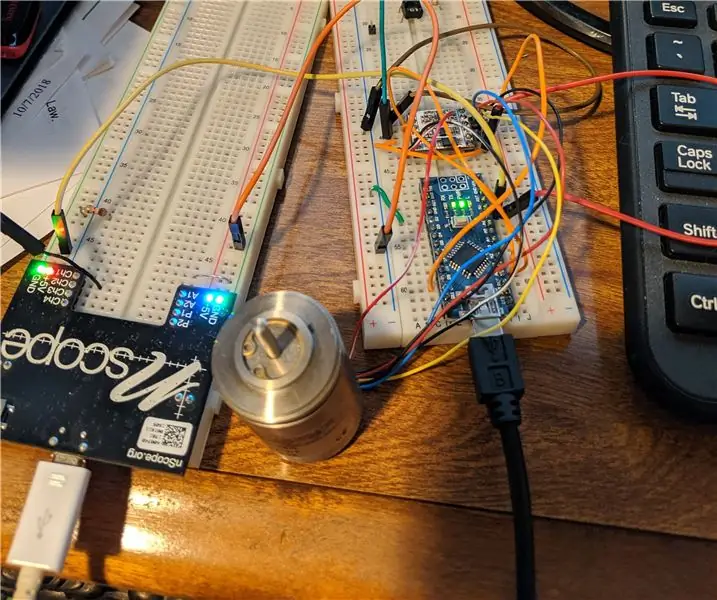
- מְחַבֵּר John Day [email protected].
- Public 2024-01-30 09:14.
- שונה לאחרונה 2025-01-23 14:46.
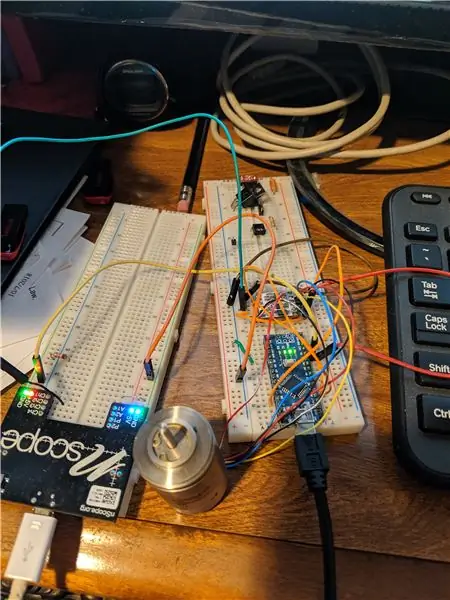
Tinee9 חוזר עם מודול חדש. מודול זה נקרא מודול Resolver.
בעולם השליטה המוטורית ישנם סוגים או שיטות שונות לזיהוי מיקום. שיטה זו כוללת חיישני אולם, חיישני XY, רזולוור, RVDT, LVDT, מנהלי שטח, פוטנציומטר וכו '. בהתאם לאופן שבו כל אחד מהחיישנים הללו מוגדר אתה יכול אפילו לקבוע את המיקום המוחלט שלך מבלי אפילו לשמור את המיקום האחרון בזיכרון..
ניתן להשתמש במודול בו אני משתמש כדי להסיר RVDT, LVDT, ו- Resolver אך למטרה של היום יהיה הפחתת resolver.
הבנה טכנית: רמת מומחה
הדרכה Plug and Play: רמה בינונית
אספקה
1: ארדואינו ננו
2: מודול Resolver
3: לוח לחם
4: 9.0 וולט סוללה או NScope
5: פתרון
6: 10x חוטי מגשר של לוח לחם
שלב 1: מודול Resolver
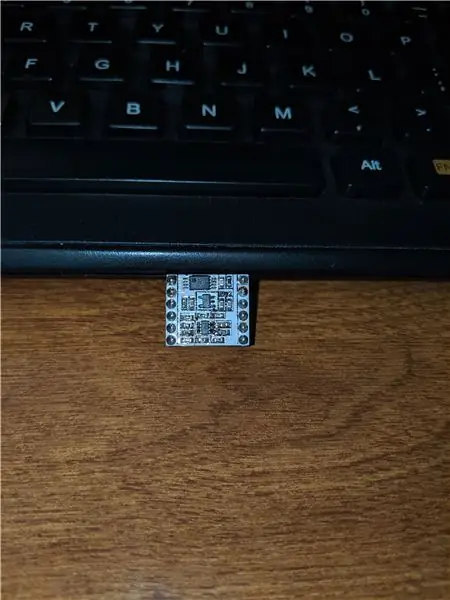
יש כמה דברים שאתה יכול לעשות עם רזולוור, אתה יכול להסיר מנוע להנעה מוטורית, אתה יכול לקבל עמדה מוחלטת אם לא עברת את נקודת האפס, ואתה יכול לאחזר מהירות ממנוע.
המקום בו ראיתי שהשימוש בהם הוא ביותר ביישומי תעופה וחלל של טייס, הגה, סנפיר טילים או בקרת מצלמות.
הם נוטים להיות קצת יותר יקרים מחיישן סיר או אולם אבל הם נותנים לך רזולוציה מדהימה.
שלב 2: התקנה
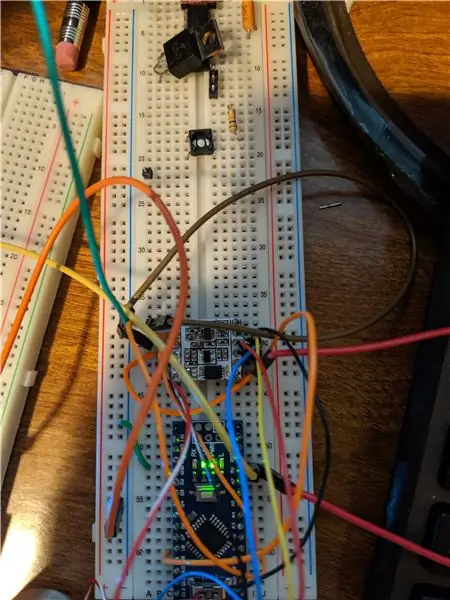
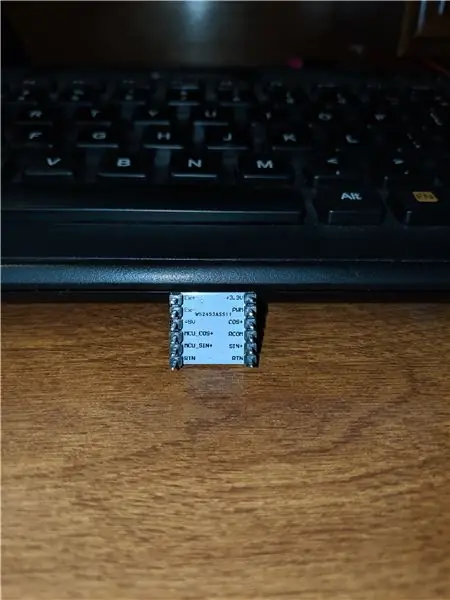
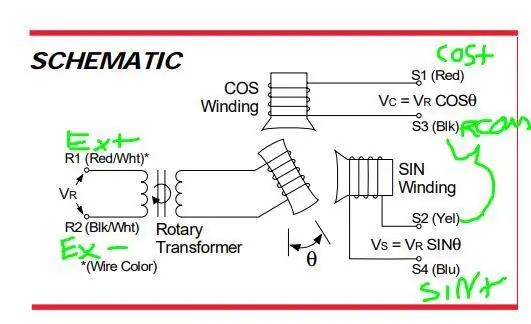
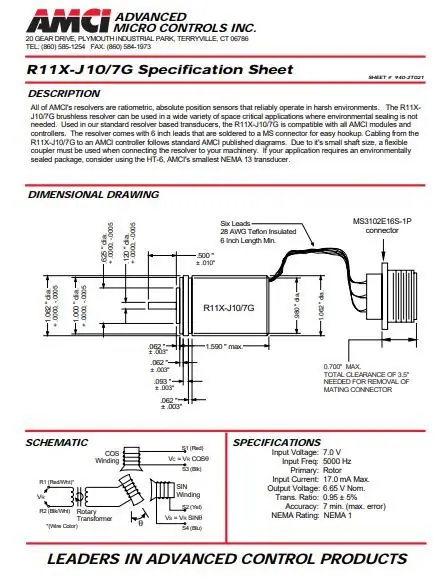
1: ראשית יהיה עליך להניח את הננו הארדואינו שלך על לוח לחם
2: עליך לחבר את פין 5V בארדואינו לפין +3V3 ולסיכת 5V במודול הרזולוור (המודול יכול לקבל אספקה של 3.3V תוך מתן עירור 5V על הממציא)
3: חבר את RTN ב- Arduino ל- RTN on Resolver Module
4: חבר את D9 ב- Arduino ל- PWM במודול ה- Resolver
5: חבר את A0 ב- Arduino ל- MCU_COS+ במודול ה- Resolver
6: חבר את A1 ב- Arduino ל- MCU_SIN+ במודול ה- Resolver
7: חבר את חוט Resolver EX+ ל- EX+ במודול Resolver
8: חבר את חוט ה- Resolver EX ל- EX- על מודול ה- Resolver
9: חבר את חוט ה- Resolver COS+ ל- COS+ במודול ה- Resolver
10: חבר את 2 חוטי ה- Resomver RCOM ל- RCOM במודול ה- Resolver
11: חבר את חוט ה- SIN+ Resolver ל- SIN+ במודול ה- Resolver
12: חיבור סוללת 9V ל- RTN (-) ו- VIN (+)
13: או חיבור Nscope +5V ל- 5V Pin על Arduino ו- RTN ב- Nscope ל- RTN ב- Arduino
14: חיבור היקף ל- USB במחשב
15: חיבור Arduino ל- USB במחשב
שלב 3: טען את הקוד
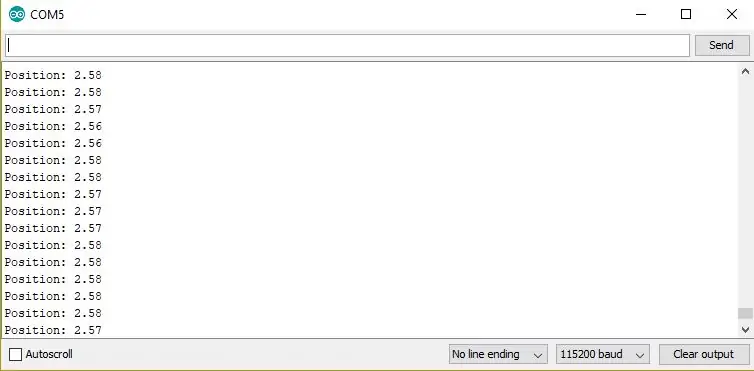
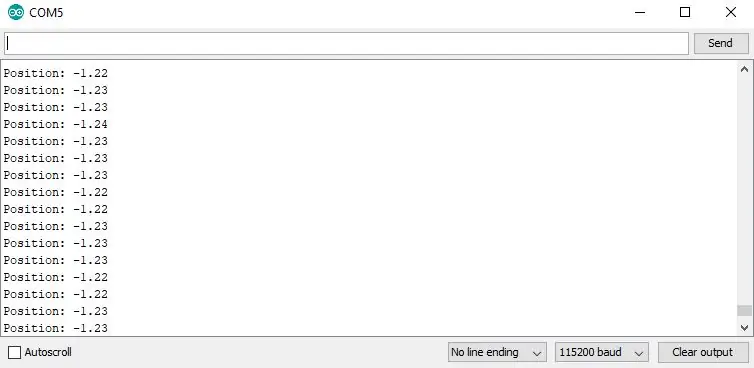
העתק הדבק את קוד הארדואינו למטה לסקיצה שלך ב- Arduino IDE
מה שהקוד הזה עומד לעשות הוא לעבור ל- PWM Modul Resolver. מודול זה ילהיב את הפותר ויפיק גל מרובע על סלילי המשנה של הרזולוור. האותות שיוצאים מה- Sin+ ו- Cos+ ואז מוזנים ל- OPAMP שירכז את הגל ויפחית את התפוקה כך שיעבור בין 0-5 וולט.
חטא+ וקוס+ הם כפי שהם מתכוונים. החטא הוא 90 מעלות מחוץ לשלב עם גל קוס.
מכיוון שהם 90 מעלות מחוץ לשלב, עלינו להשתמש בפונקציית Atan2 (Cos, Sin) כדי לקבל את הקואורדינטות הנכונות של עמדת הפותר.
ואז הארדואינו יורק החוצה, לאחר שקיבל 4 דגימות, ערך בין -3.14 ל -3.14 המייצגים -180 מעלות ו -180 מעלות בהתאמה. זו הסיבה שאם אתה רוצה להשתמש ברזולוור למיקום אבסולוטי, עליך להשתמש רק בין -180 ל -180 ללא סיבוב החוצה, אחרת תתגלגל ותחשוב שחזרת בתחילת או בסוף שבץ המפעיל שלך. זו תהיה בעיה אם תחליט להשתמש ברזולוור לציר x או y של מדפסת תלת מימד ותתגלגל ויגרום למדפסת התלת מימד להסתבך.
יכולתי להפוך את הקוד לקצת יותר טוב עם הפרעות כדי לקבל PWMing רציף יותר אבל זה יספיק ליישום זה.int A = A0;
int B = A1; int pwm = 9; int c1 = 0; int c2 = 0; int c3 = 0; int c4 = 0; int c5 = 0; int c6 = 0; int s1 = 0; int s2 = 0; int s3 = 0; int s4 = 0; int s5 = 0; int s6 = 0; פלט צף = 0.00; int sin1 = 0; int cos1 = 0; int position_state = 1; int get_position = 0; התקנת void () {// שים את קוד ההתקנה שלך כאן, להפעלה פעם אחת: pinMode (pwm, OUTPUT); Serial.begin (115200); }
לולאת חלל () {
אם (get_position = 5) {cos1 = (c1+c2)-(c3+c4); sin1 = (s1+s2)-(s3+s4); פלט = atan2 (cos1, sin1); c1 = 0; c2 = 0; c3 = 0; c4 = 0; s1 = 0; s2 = 0; s3 = 0; s4 = 0; Serial.print ("מיקום:"); Serial.println (פלט); get_position = 1; }
// שים את הקוד הראשי שלך כאן, כדי להריץ שוב ושוב:
}
שלב 4: שלב 3: תהנה
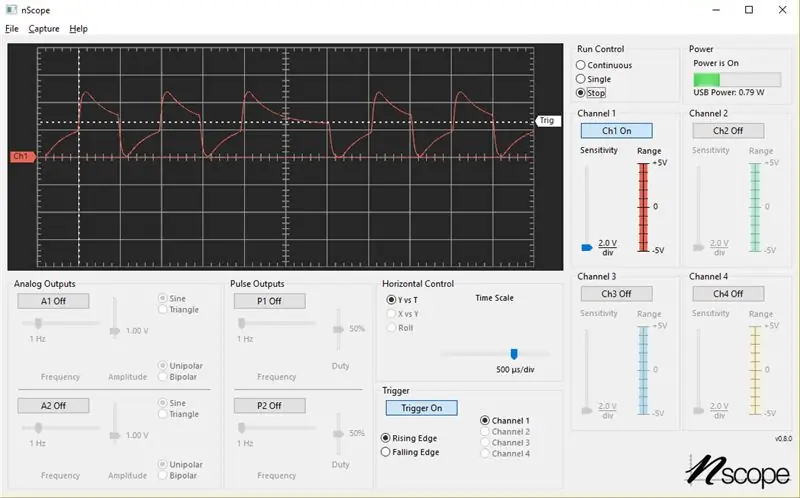
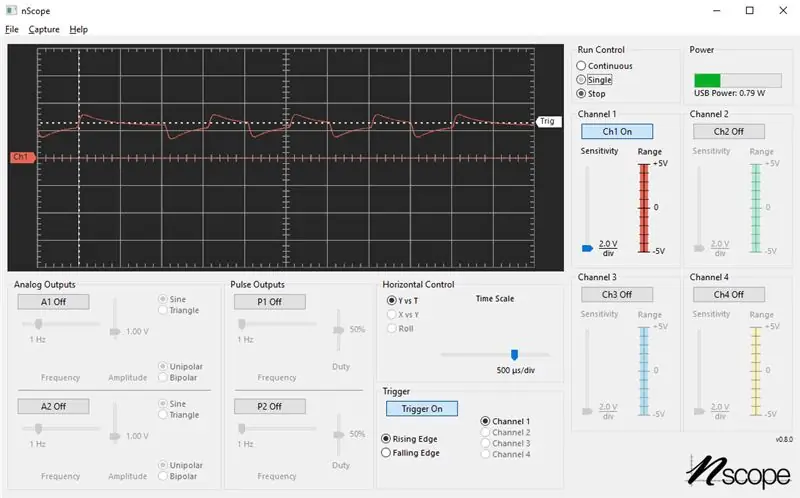
תהנה מסובב את הרזולוור ולמד כיצד פועל הרזולוור ובאילו יישומים תוכל להשתמש במודול פותר זה.
מוּמלָץ:
כיצד להכין נגן MP3 עם LCD באמצעות מודול נגן MP3 מיני Arduino ו- DFPlayer: 6 שלבים

כיצד להכין נגן MP3 עם LCD באמצעות מודול נגן MP3 של Arduino ו- DFPlayer: היום נכין נגן MP3 עם LCD באמצעות מודול נגן MP3 של Arduino ו- DFPlayer. הפרויקט יכול לקרוא את קבצי ה- MP3 בכרטיס ה- SD, ויכול להשהות ולשחק אותו דבר כמו המכשיר לפני 10 שנים. ויש לו גם את השיר הקודם ואת השיר הבא כיף
מודול מונו-סטריאו-מודול סטריאו- Eurorack מבוקר: 3 שלבים

פורמט מודול סטריאו מודול-סטריאו-אירווראק נשלט על ידי קורות חיים: המהפכה בסינתרים מודולריים וחצי-מודולריים הניבה מגוון יפהפה של אפשרויות מונו-סינתר חדשות לשימוש מוזיקה אלקטרונית ורעש, אך בעיה אחת עם מונו-סינתרים (ורוב המודולים של Eurorack ו /או זרימות האות) היא שלא רק שהם
שלט אלחוטי באמצעות מודול NRF24L01 2.4Ghz עם Arduino - Nrf24l01 מקלט משדר 4 ערוצים / 6 ערוצים עבור Quadcopter - מסוק RC - מטוס RC באמצעות Arduino: 5 שלבים (עם תמונות)

שלט אלחוטי באמצעות מודול NRF24L01 2.4Ghz עם Arduino | Nrf24l01 מקלט משדר 4 ערוצים / 6 ערוצים עבור Quadcopter | מסוק RC | מטוס RC באמצעות Arduino: להפעלת מכונית RC | Quadcopter | מזל"ט | מטוס RC | סירת RC, אנחנו תמיד צריכים מקלט ומשדר, נניח שבשביל RC QUADCOPTER אנחנו צריכים משדר ומקלט של 6 ערוצים והסוג הזה של TX ו- RX יקר מדי, אז אנחנו הולכים להכין אחד מהם
לוח HiFive1 Arduino עם מודול מודול WiFi ESP-01: 5 שלבים

לוח Arduino HiFive1 עם מדריך מודול WiFi של ESP-01: HiFive1 הוא הלוח הראשון מבוסס RISC-V התואם Arduino שנבנה עם מעבד FE310 מבית SiFive. הלוח מהיר פי 20 מ- Arduino UNO אך בדומה ללוח UNO, הוא חסר כל קישוריות אלחוטית. למרבה המזל, ישנם מספר לא יקרים
מודול מודול ממסר 5V לעבודה עם פטל פטל: 4 שלבים

מודול ממסר 5V לעבודה עם פטל פטל: בימים אלה ממש קל לשים את ידכם על לוח ממסר, אך מהר תגלו שרובם מיועדים ל -5 V אשר יכולים להוות בעיה עבור פטל עניים או כל אחר מיקרו -בקר פועל על 3.3V, פשוט אין להם את הוולטה
